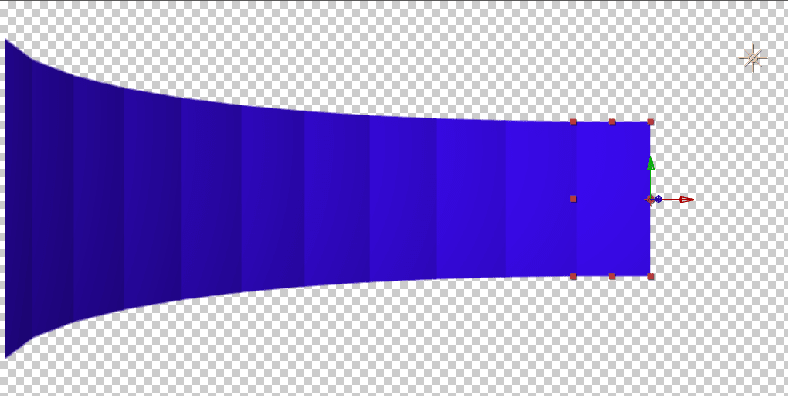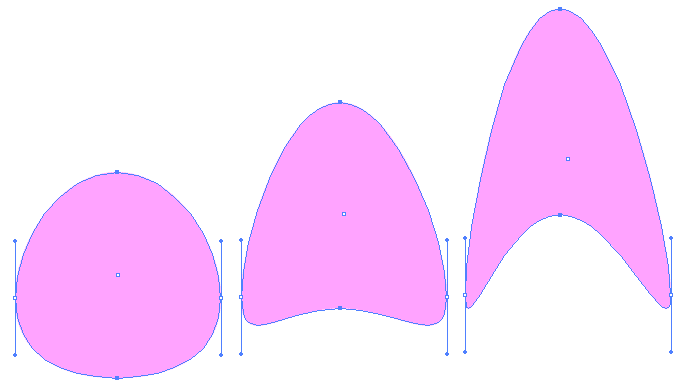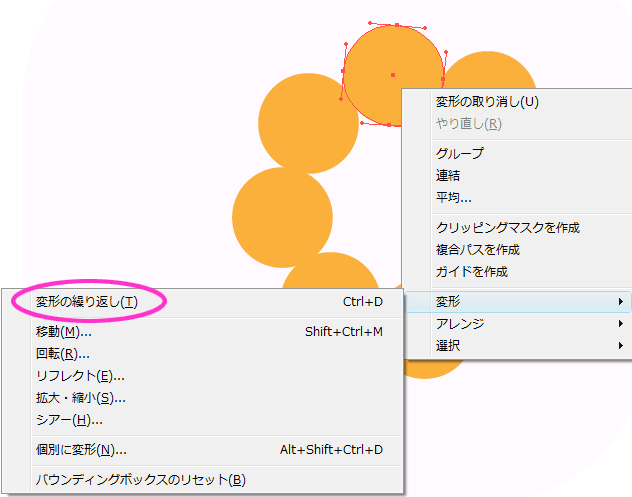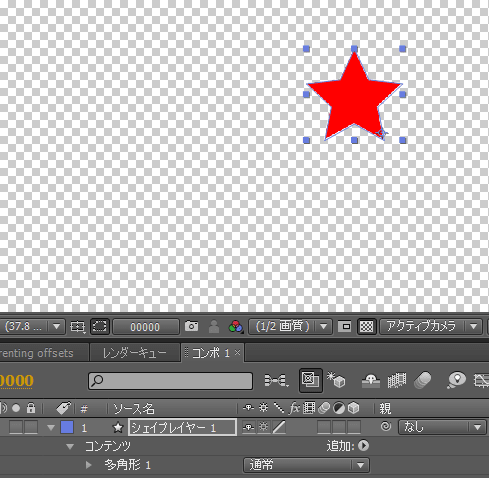Motionworks サイトで、映画「ダークナイト」のタイトルを利用した、After Effects とIllustratorのビデオ チュートリアルが公開されています。
シャター で粉砕した破片が、こうもり に化けて羽ばたきながら飛んでいきます。
プラグインは、Trapcode Particular 、Shine、Knoll Light Factory 等(体験版でも練習できます)が使用されており、"MILG5"「バタフライマン」のチュートリアルでも蝶々が飛んでいますが、Illustrator を使わない別の方法が紹介されています。
バットマンの過去から現代まで、ロゴの変化がムービーにまとめられています。
<object height="360" width="480" type="application/x-shockwave-flash" data="http://www.collegehumor.com/moogaloop/moogaloop.swf?clip_id=1904484&fullscreen=1"><param name="allowfullscreen" value="true" /><param name="wmode" value="transparent" /><param name="AllowScriptAccess" value="true" /><param name="movie" quality="best" value="http://www.collegehumor.com/moogaloop/moogaloop.swf?clip_id=1904484&fullscreen=1" /><embed height="360" width="480" src="http://www.collegehumor.com/moogaloop/moogaloop.swf?clip_id=1904484&fullscreen=1" type="application/x-shockwave-flash" wmode="transparent" allowscriptaccess="always"></embed></object>
バットマンとジョーカーのフィギュアを使ったストップモーションアニメーションのメイキングです。
After Effects を使っているようです(不明?)。キーイングとパスで描いたマスク、プラグインの「ReelSmart Motion Blur」も使われています。
</object>
アイアンマン VS ブルースリー
</object>
<script type="text/javascript"> </script> <script src="http://pagead2.googlesyndication.com/pagead/show_ads.js" type="text/javascript"> </script>